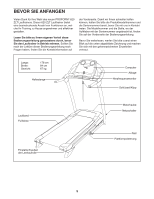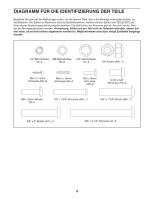ProForm 620 Zlt Treadmill German Manual - Page 10
Achten Sie darauf, den Computerdraht
 |
View all ProForm 620 Zlt Treadmill manuals
Add to My Manuals
Save this manual to your list of manuals |
Page 10 highlights
7. Legen Sie die Computermontage mit dem Bildschirm nach unten auf eine weiche 7 Oberfläche, um ein Zerkratzen des Bildschirms zu vermeiden. Lockern Sie die vier #8 x 1" Schrauben (7). Drehen Sie den Computerrahmen (61) vorsichtig in die angezeigte Position. 90 Identifizieren Sie die linke und die rechte Ablage (90, 60). Befestigen Sie die Ablagen an die Computermontage mit acht M4,2 x 13mm Schrauben (65). Drehen Sie den Computerrahmen (61) vorsichtig wieder zur Computermontage hinunter. 65 65 60 7 61 Computermontage 8. Identifizieren Sie die rechte Haltestange (64). Entfernen Sie die Befestigung von der rechten Haltestange. Wenn notwendig, drücken Sie die M8 Käfigmuttern (85) wieder an ihrer Stelle fest. Halten Sie die rechte Haltestange (64) an die Computermontage hin. Benutzen Sie die Befestigung am Computerdraht um den Draht um die Seite der rechten Haltestange herum, und durch den Schlitz in der rechten Haltestange, wie abgebildet, zu ziehen. Falls notwendig, stellen Sie den Computerrahmen (61) so ein, um die Löcher in der rechten Haltestange (64) mit den Löchern im Computerrahmen abzugleichen. Befestigen Sie die linke Haltestange (64) an den Computerrahmen (61), und die Computermontage mit zwei M8 x 25mm Bolzen (5), zwei M8 Zahnscheiben (6), und einer M5 x 16mm Schraube (23) mit einer 1/4" Zahnscheibe (8). Achten Sie darauf, den Computerdraht nicht abzuklemmen. Drehen Sie beide Bolzen und die Schraube ein, bevor Sie diese festziehen. Befestigen Sie die linke Haltestange (nicht abgebildet) wie oben beschrieben. Anmerkung: Auf der linken Seite gibt es keinen Draht. Ziehen Sie die #8 x 1" Schrauben (7) fest. Ziehen Sie die Schrauben keinesfalls zu fest an. 8 Computer- Befestigung draht Befestigung 5 23 85 8 6 Einbuchtung 64 Computermontage 61 7 10